怎么给局域网电脑批量分配静态IP地址
发布时间:2017-04-08 13:22
为了实现对局域网电脑的有效控制,有时需要对局域网各台电脑分配静态IP地址。那你知道怎么给局域网电脑批量分配静态IP地址吗?下面小编告诉你!
给局域网电脑批量分配静态IP地址的方法
对此我们可以借助第三方局域网管理工具(如“聚生网管”)来实现批量IP绑定操作。
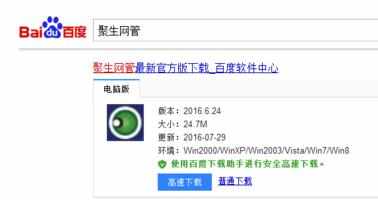
安装并运行此工具,从弹出的“监控网段管理”界面中,创建或选中已有的监控网段,点击“开始监控”按钮即可进入监控主界面。
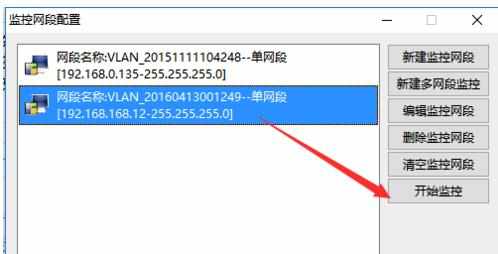
在程序主界面中,点击“安全防御”-“ip-MAC绑定”选项,即可打开“IP-MAC绑定”程序主界面。如图所示:
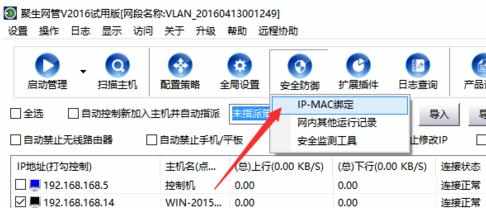
在其窗口中,勾选“启用ip-MAC地址绑定”选项,点击“获取IP-MAC关系”按钮,即可自动获取当前局域网中已联网计算机的IP和MAC相关地址信息。
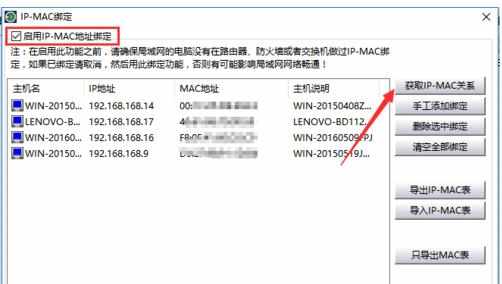
当然,我们还可以通过点击“手动添加IP-MAC信息”按钮,以手动方式添加IP绑定信息。最后点击“保存配置”按钮退出。如图所示:
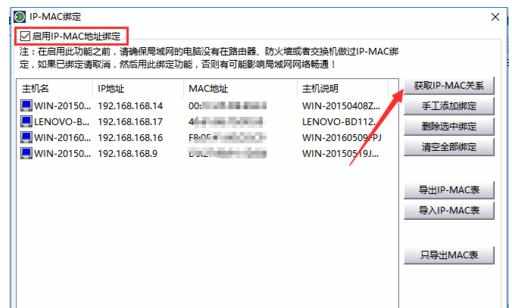
最后点击“启用监控”按钮,此时将自动列出当前局域网中所有计算机并自动实现静态IP地址绑定操作。如图所示:
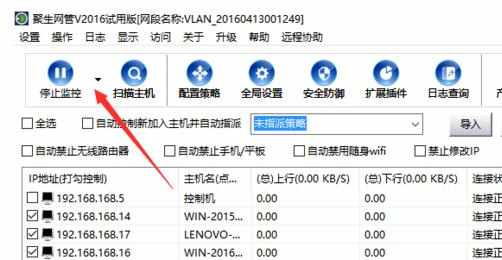
END

怎么给局域网电脑批量分配静态IP地址的评论条评论